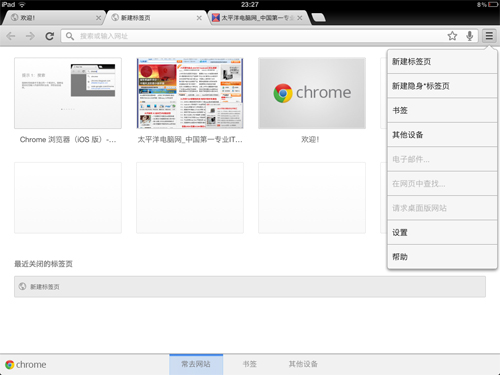|
新建标签页后可以看到最下方有“常去网站”、“书签”、“其他设备”三个选项。常去网站页面和桌面版Chrome差别不大,常访问的网站会以缩略图的方式显示,最近关闭的标签页会显示在缩略图下方。搜索栏最右依次是五角星状的存储标签选项、麦克风控制以及相关设置选项。
将某一网页加入到书签的方式为在该页面上点击五角星标识,按提示存储即可。
在常去网站右侧是书签选项,iPad版Chrome在这里使用了触摸文件夹样式,并且将同步书签的项目分为移动设备书签、其他书签以及桌面书签,避免不同设备之间不同书签的排放混乱。
下图给大家展示的书签是笔者在办公室电脑上保存的,笔者使用同一账号在iPad上登陆Chrome,之后就可以在书签项的桌面书签里看到。
书签右侧还有一个其他设备的选项,简单说就是,在其他设备上使用Chrome浏览网页,此时在iPad上使用Chrome也可以看到其他设备浏览的网页。下面两张图就是一个例子,笔者在iPhone上使用Chrome浏览了两个网页,在iPad的其他设备这里,就可以看到iPhone上刚刚浏览过的网页,这一功能适用于随时随地与亲朋好友分享自己浏览的内容。
总结 笔者在PC上一直使用Chrome,所以此次试用iPad版Chrome很容易上手,谷歌浏览器的体验速度依旧给力,各种滑动切换使用起来也得心应手,可以说,谷歌Chrome PK苹果Safari丝毫不落下风。咱不用理会谷歌Chrome如何登陆竞争对手苹果的App Store,东西好用就OK了,喜欢Chrome的iOS用户赶紧下载体验吧。 |
正在阅读:Safari劲敌!iPad版Chrome浏览器体验Safari劲敌!iPad版Chrome浏览器体验
2012-07-04 00:15
出处:PConline原创
责任编辑:youfeilong
键盘也能翻页,试试“← →”键
- 合肥 | 拒绝翻新 iPad 3 16G/4G版促销优惠中
- 合肥 | 全高清时代 iPad 3 16G/4G版仅4688元
- 佛山 | 细腻到发丝 苹果ipad3 4G版佛山3150元
- 未知 | 苹果iPad 3 16G/4G版石家庄纵横科技促销
浏览本产品的网友还关注:
-
 摩托罗拉Droid Xyboard 10.1
已停产
摩托罗拉Droid Xyboard 10.1
已停产
-
 三星P6800
已停产
三星P6800
已停产
-
 联想S2010
已停产
联想S2010
已停产